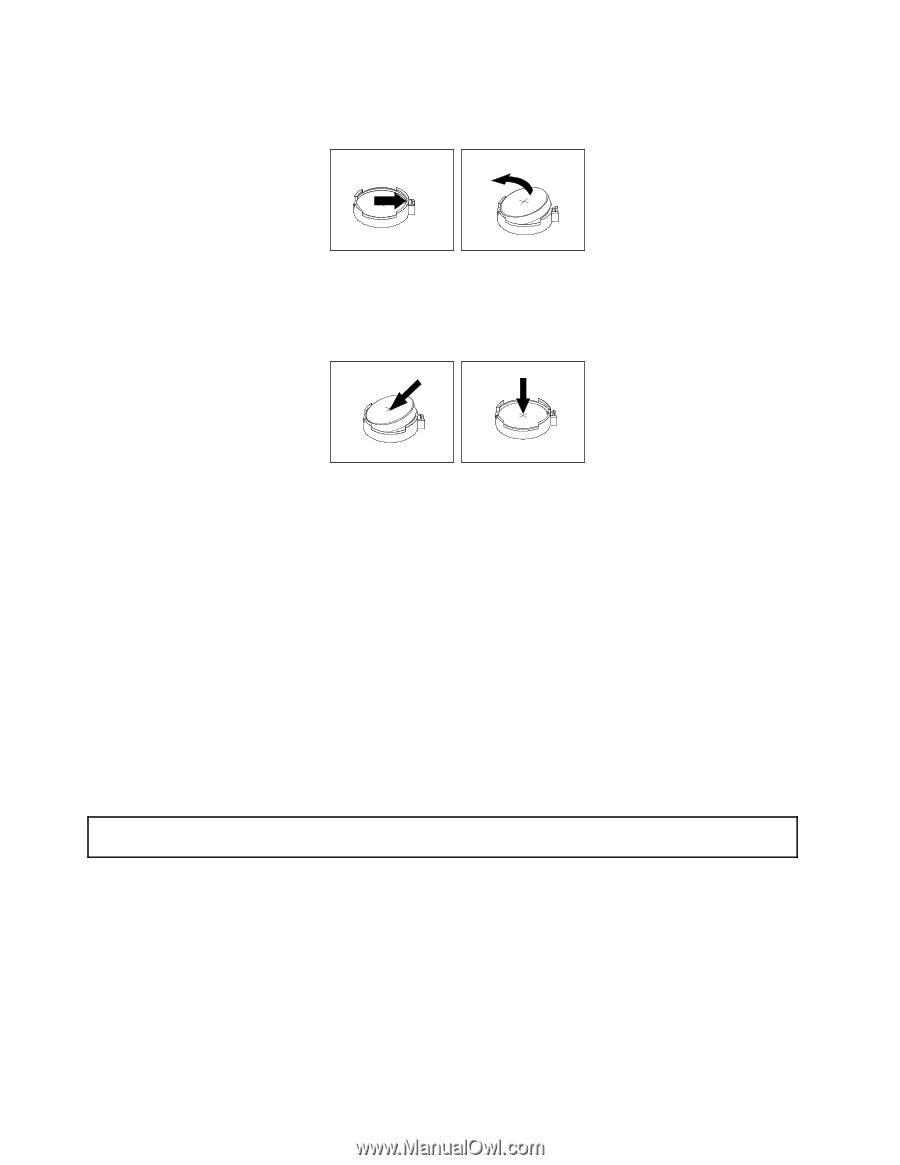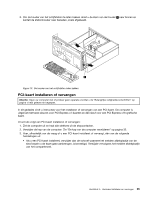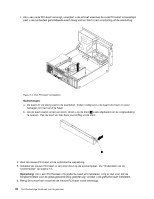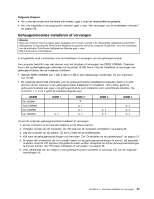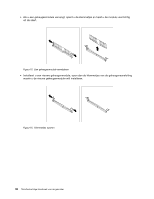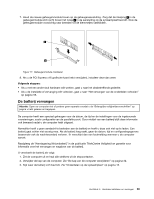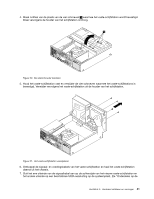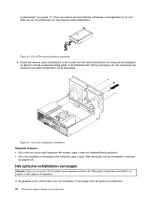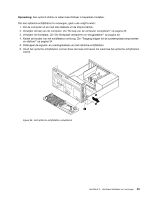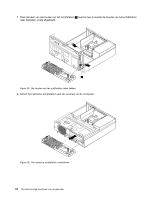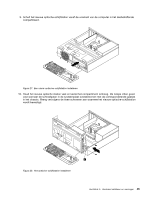Lenovo ThinkCentre Edge 91 (Dutch) User Guide - Page 52
Het vaste-schijfstation vervangen, Opmerking, Volgende stappen
 |
View all Lenovo ThinkCentre Edge 91 manuals
Add to My Manuals
Save this manual to your list of manuals |
Page 52 highlights
4. Verwijder de oude batterij. Figuur 18. De oude batterij verwijderen 5. Installeer een nieuwe batterij. Figuur 19. Een nieuwe batterij installeren 6. Plaats de kap van de computer terug en sluit de kabels weer aan. Zie "Het vervangen van de onderdelen voltooien" op pagina 59. Opmerking: Wanneer de computer voor de eerste keer wordt aangezet nadat de batterij is vervangen, kan er een foutbericht worden afgebeeld. Dit is normaal na het vervangen van de batterij. 7. Zet de computer en alle randapparatuur aan. 8. Gebruik het programma Setup Utility om de datum, tijd en eventuele wachtwoorden in te stellen. Zie Hoofdstuk 7 "Werken met het programma Setup Utility" op pagina 69. Volgende stappen: • Als u met een ander stuk hardware wilt werken, gaat u naar het desbetreffende gedeelte. • Als u de installatie of vervanging wilt voltooien, gaat u naar "Het vervangen van de onderdelen voltooien" op pagina 59. Het vaste-schijfstation vervangen Attentie: Open uw computer niet of probeer geen reparatie voordat u de "Belangrijke veiligheidsvoorschriften" op pagina v hebt gelezen en begrepen. In dit gedeelte vindt u instructies voor het vervangen van het vaste-schijfstation (indien van toepassing). Voor modellen die geen intern vaste-schijfstation hebben, maar gebruik maken van een vaste-schijfstation op afstand via de Secure Managed Client - Storage Array (SMC - Storage Array) neemt u contact op met de beheerder van het opslagnetwerk. Om het vaste-schijfstation te vervangen, gaat u als volgt te werk: 1. Zet de computer uit en haal alle stekkers uit de stopcontacten. 2. Verwijder de kap van de computer. Zie "De kap van de computer verwijderen" op pagina 32. 3. Verwijder de frontplaat. Zie "De frontplaat verwijderen en terugplaatsen" op pagina 32. 40 ThinkCentre Edge Handboek voor de gebruiker